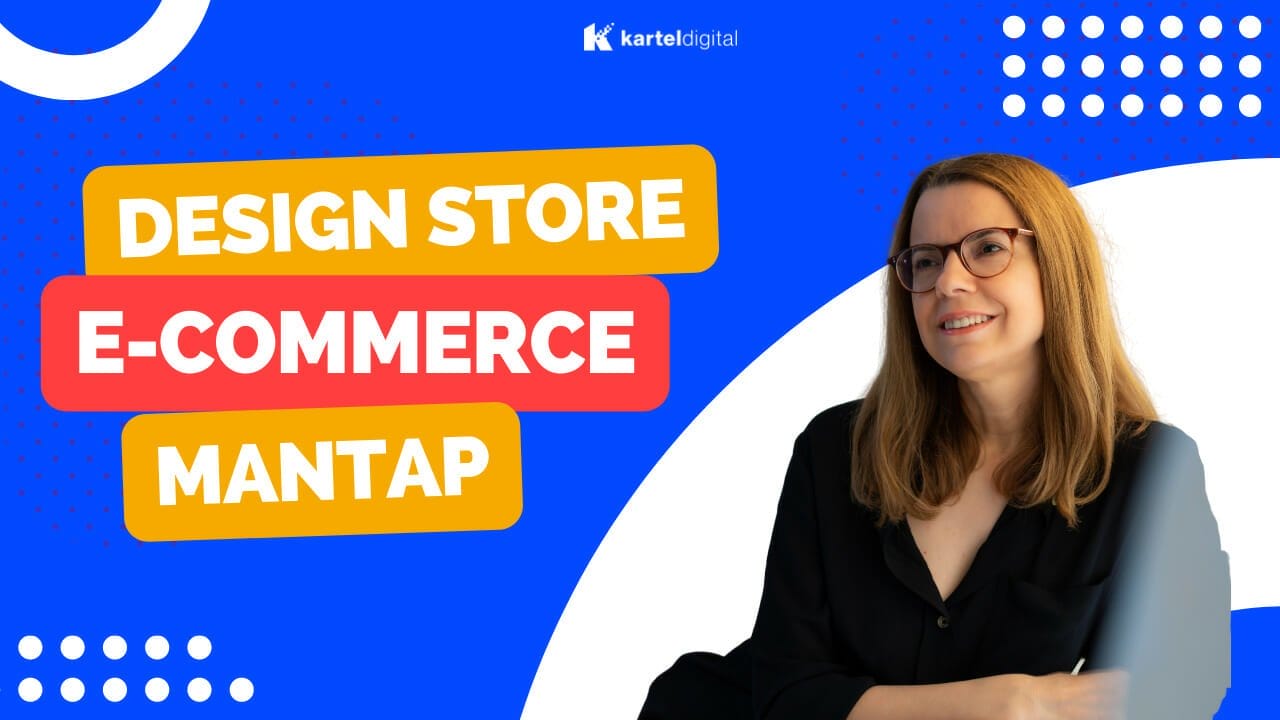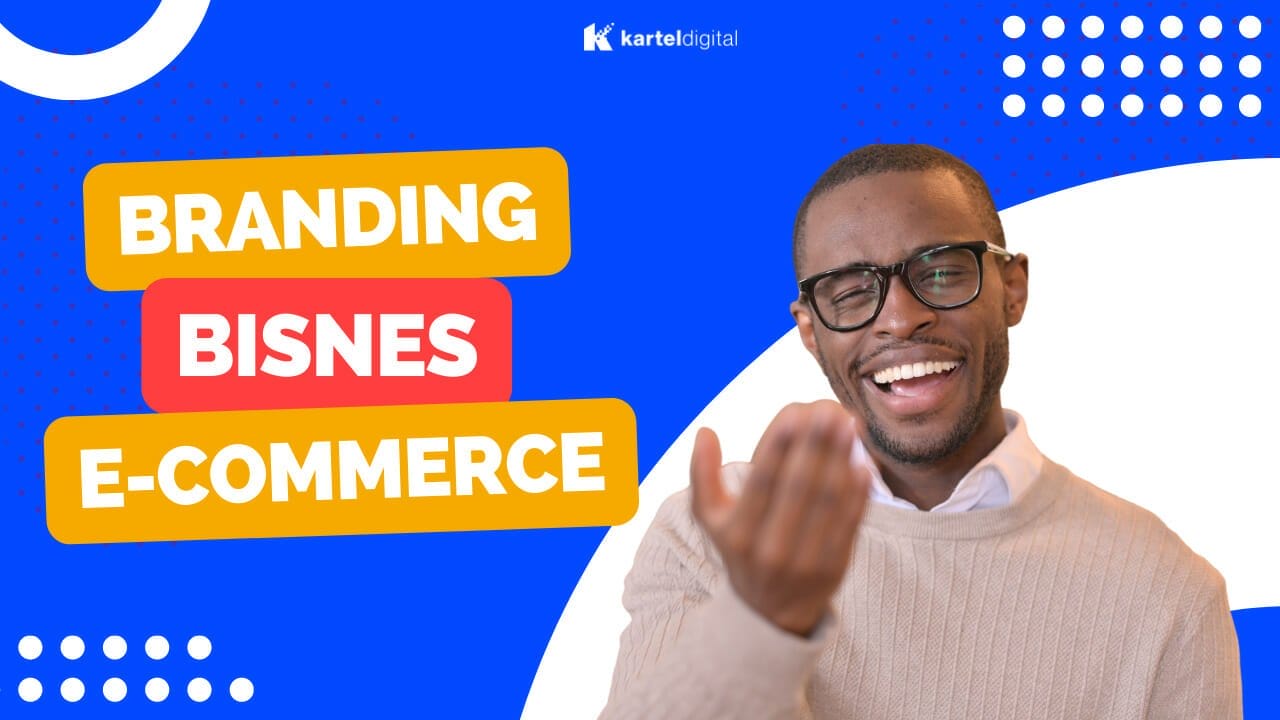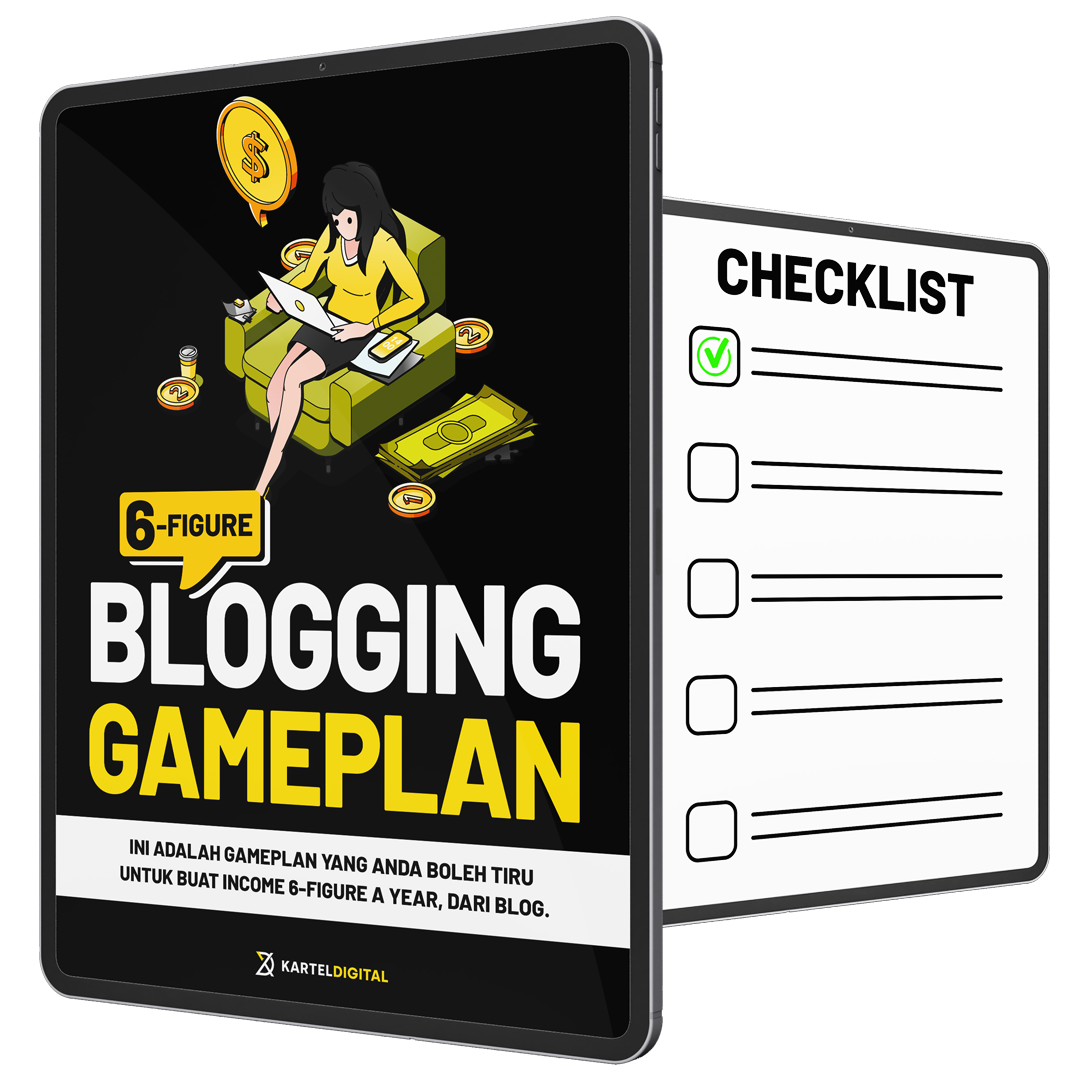Anda pernah edit gambar? Tahu cara edit gambar?
Ala-ala macam pakai Photoshop, atau ada apps yang ada dalam smartphone anda?
Ada tak anda cuba-cuba edit, tapi lepas tu gambar macam kelaut?
Buruk, tak cantik pulak.
Anda pun stress.
Sebenarnya, ada cara senang untuk edit gambar yang bagi hasil ala profesional.
Yang best, kita tak perlu keluarkan kos untuk upah orang.
Iyalah, kalau setakat nak buat sampel asas, lebih baik kita buat sendiri.
Nanti dah lepas pilih stail, font, warna dan konsep yang kita nak, barulah upah pakar.
Itu pun, jika perlu. Bukan apa, benda yang boleh kurangkan belanja, kita buat. Jimat.
Tahu tak, terdapat pelbagai pilihan ntuk edit gambar lawa-lawa di Canva?
Dan pastinya, ada template yang sedia cantik untuk anda pilih dan sesuaikan.
Saya kongsikan cara-caranya dalam artikel kali ini.
Isi Kandungan
Asas Edit Gambar
Sebelum saya cerita panjang pasal cara nak edit gambar jadi cantik ni, kita ambil tahu dahulu perkara asas yang penting untuk edit gambar.
Dah tahu asas, barulah kerja edit lagi laju.
Kalau tak, nanti kita asyik cuba yang ini, cuba yang itu saja tak sudah-sudah.
Nak buat apa-apa pun, kenalah ada ilmu. Baru bermakna.
Ada empat perkara asas yang anda kena tahu untuk edit gambar.
Perkara tersebut adalah :
- Upload gambar
- Crop
- Apply effect
- Menambah elemen yang perlu.
Keempat-empat perkara asas ini ada dalam langkah penting untuk edit gambar guna Canva.
Mungkin istilahnya berubah sikit, sebab nak kena ikut tools apa yang ada dalam apps tersebut.
Tapi, fungsinya tetap sama dan tujuannya serupa.
Anda nak edit gambar bagi lawa supaya anda boleh gunakan dalam post web atau media sosial yang dimahukan.
Jangan risau, saya akan terangkan istilah yang digunakan dalam Canva tu, jika ada yang tak sama.
Tapi sebelum tu, kenapa saya sibuk bercerita pasal edit gambar?
Pertama, sebab gambar atau konten visual itu lebih mudah diproses berbanding teks.
Menurut kajian dan laporan oleh Hubspot, , gambar adalah tool yang penting untuk komunikasi:
- Konten dengan gambar yang relevan akan mendapat lebih daripada 94% view berbanding konten tanpa imej.
- Orang akan lebih ingat maklumat yang disertakan dengan gambar (10% pengekalan untuk maklumat dalam audio vs. 65% penyimpanan untuk audio + visual, selepas tiga hari)
- Konten visual mempunyai kebarangkalian untuk dikongsi di media sosial sebanyak 40% berbanding konten tanpa gambar.
Canva : Apps Edit Gambar Paling Mudah
Mengapa saya kata Canva ni sebagai apps paling mudahnak guna untuk edit gambar secara online?
Pertama, anda pun dah tahu yang nak edit background guna Canva macam yang saya kongsi sebelum ni, cukup senang.
Klik sana, tekan sini, selesai. Terus dapat buang background cepat je.
Macam itu jugalah apabila nak edit gambar.
Kita guna konsep yang sama. Klik situ, drag sana, tekan sini, selesai.
Nak jadi lagi senang, Canva ada banyak stok gambar dan template yang anda boleh pilih.
Inilah yang sangat power pasal Canva..
Selalunya, , anda akan rambang mata nak pilih design
Banyak sangat pilihan yang cantik-cantik dan menarik.
Cara Edit Gambar Guna Canva
Jadi, macam mana nak edit gambar guna aplikasi Canva ni?
Mula-mula,, kita belajar dahulu langkah-langkah untuk buka dan bermula dengan Canva, seperti yang berikut:
1. Sign Up / Login
Pertama, buka canva.com di browser Internet (macam Google Chrome) anda dan login.
Jika belum ada akaun, anda boleh klik Sign Up dan pilih sama ada mahu daftar guna akaun Google atau akaun Facebook.
Bagi yang selesa guna smartphone, buka aplikasi ini di telefon anda.
2. Create a Design
Lihat bahagian atas kanan, ada butang warna ungu bertulis, Create a design.
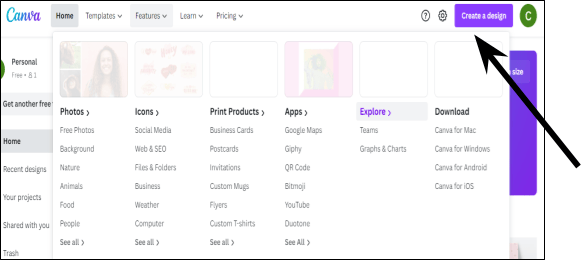
Klik butang itu, dan pilih option Edit photo yang ada di bahagian bawah panel yang muncul.

3. Pilih gambar
Seterusnya, pilih gambar yang mahu diedit.
Anda boleh pilih daripada gambar daripada koleksi didalam komputer atau laptop anda.
Sebagai permulaan, letak saiz 500 x 500 px. Px ini maksudnya pixel ya.
Jika ada keperluan untuk saiz pixel lain, anda boleh masukkan.
Sebagai contoh, saiz wallpaper komputer anda selalunya bersaiz 1920px x 1080px.

Dengan saiz yang saya masukkan tadi, kita sampai ke Tab baharu dengan rupa ini.
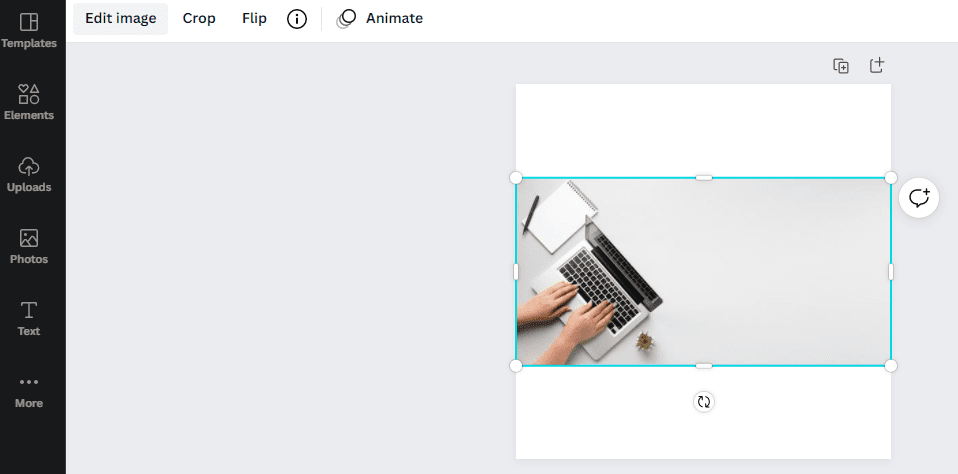
Baik, sudah sedia untuk tips seterusnya?
Tips Edit Gambar Cantik Dengan Canva
Apabila sudah pilih gambar, kita boleh buat macam-macam dengan tools yang ada dalam aplikasi Canva.
Kita tengok semula gambar tadi.
Apabila kita klik gambar, akan muncul paparan di bahagian atas; ada Edit image, Crop, Flip dan Animate.
Mari tengok satu per satu.
1. Crop
Crop ialah tool yang kita gunakan untuk buang bahagian gambar yang tak perlu.
Ha, masa inilah nak manfaatkan Rule of Third.
Maknanya, imej utama anda diletakkan pada garis persilangan satu per tiga daripada komposisi frame.
Gambar macam ini akan buat gambar anda lebih menarik perhatian dan ada ciri-ciri dinamik.
Orang yang tengok akan rasa, ada sesuatu yang anda mahu sampaikan.
Atau, kita gunakan crop untuk buang bahagian (atau objek) yang tidak sengaja ada dalam gambar.
Boleh tonton lanjut pasal Rule of Third di sini.
2. Flip
Tool ini, kita boleh manfaatkan untuk beri sudut baru pada gambar, supaya nampak lain sikit.
Macam yang kita tahu, ramai yang ambil gambar percuma daripada sumber yang sama.
Contohnya, kita ambil gambar daripada Freepik, Unsplash dan laman web lain yang menyediakannya untuk digunakan secara percuma.
Jadi, flip ini boleh digunakan supaya gambar anda terlihat berbeza. Jika guna aplikasi edit yang lebih canggih, kita akan guna tools rotation.
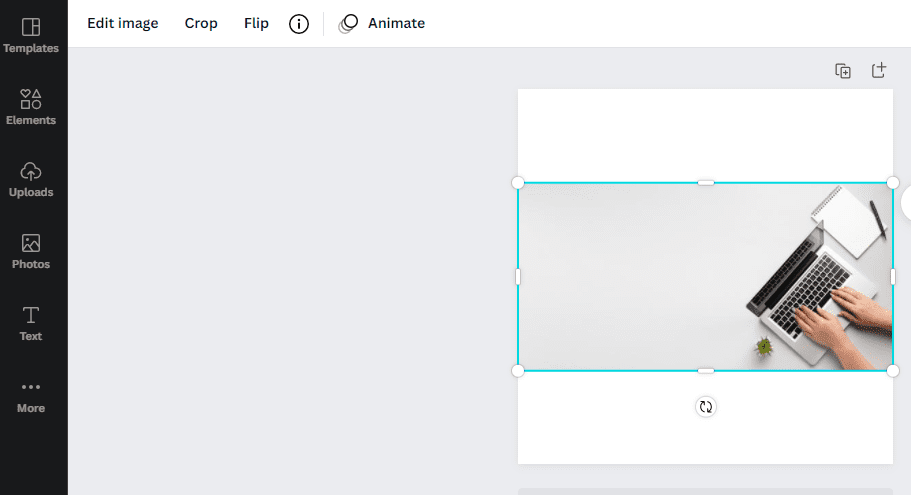
Di Canva, kita guna Flip. Ada dua pilihan, sama ada nak flip vertical atau flip horizontal.
3. Animate
Animate ni, kita abaikan dahulu.
Yang ini sesuai untuk presentation.
Cara imej yang kita dah sediakan tu muncul pada skrin, seperti yang ada pada aplikasi Power Point (jika anda pernah menggunakannya).
Dan, pilihan yang ada pun tak banyak. Jika nak gunakan fungsi animate yang lebih canggih, kena subscribe Canva Pro.
4. Buang Background
Jika anda mahu buang background, anda juga boleh manfaatkan tool dalam Canva.
Hanya, untuk gunakannya anda perlu ada akaun Canva Pro.
Boleh rujuk teknik untuk buang background dengan mudah di sini.
Seterusnya, jika anda klik option adjust, akan keluar panel di sebelah kiri.

Ada macam-macam fungsi seperti brightness, contrast, saturation, blur dan banyak lagi. Saya akan sentuh empat option ini, sebab ini yang kita mudah untuk eksperimen.
5. Blur
Fungsi kabur ini juga boleh dimanfaatkan untuk buat gambar anda lebih menyerlah.
Ala-la macam bokeh effect gitu..
Biasanya, kita akan kaburkan latar gambar.
Kata pakar, membersihkan gambar latar yang ‘bersepah’ dengan tool blur supaya anda boleh letakkan tulisan pada imej berkenaan.

Atau, anda boleh kaburkan sebahagian gambar supaya bahagian yang mahu difokuskan itu lebih menonjol.
Lebih kurang macam elemen bokeh apabila kita nak ambil gambar tu.
Lensa kamera hanya fokus pada imej utama, dan latarnya dikaburkan. Lebih kurang begitulah, jika nak senang faham.
6. Saturation
Tools ini, peranannya untuk tambah atau kurangkan keamatan warna pada gambar.
Keamatan disini bermaksud berapa pekat atau cair sesuatu warna itu.
Kalau merah, semakin tinggi saturation, semakin merah menyala warna tersebut. Begitu juga sebaliknya.
Lihat contoh yang diberi. Yang ini, saya gunakan saturation positif dan negatif.
Kita boleh lihat perbezaan pada warna gambar.

Secara asasnya, gambar dengan tahap ketepuan yang lebih tinggi akan lebih terang dan mempunyai warna yang lebih garang.

Manakala gambar dengan ketepuan yang rendah akan lebih pudar atau pucat, atau senang kata, menghampiri warna kelabu.
Jika kita letak nilainya pada -100, kita akan dapat gambar hitam putih.
7. Contrast
Satu lagi cara untuk buat gambar lebih menarik adalah dengan menggunakan tool contrast.
Tool contrast ini boleh digunakan untuk highlight dan shadow, nak bagi gambar lebih terang atau gelap.
Lihat gambar di bawah.
Gambar kiri ialah gambar asal, tanpa apa-apa perubahan.
Sementara gambar di sebelah kanan ialah gambar dengan contrast yang dinaikkan sebanyak +49. Terang-benderang!
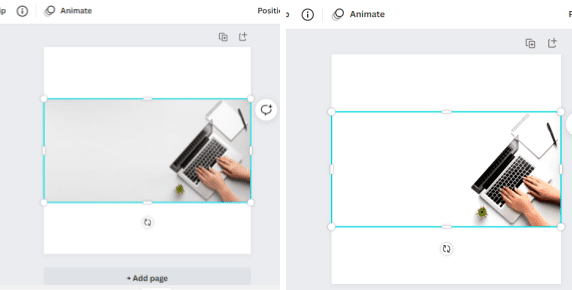
Berhati-hati apabila menggunakan tool ini.
Kita tidak mahu gambar yang terlalu terang hingga menyakitkan mata.
8. Brightness
Satu lagi tool yang tak kurang pentingnya ialah brightness. Yang ini, untuk pencahayaan keseluruhan gambar.
Kita pun tahu, ada masanya gambar yang diambil tak cukup terang disebabkan faktor tak cukup cahaya.
Jadi, tool brightness boleh dimanfaatkan untuk terangkan gambar yang diambil.
Atau jika gambar anda terlalu terang, gunakan tool ini untuk ‘gelapkan cuaca’ gambar.
Untuk gambar yang lebih cantik, kawal brightness dan contrast sewaktu buat pengubahsuaian.
9. Apply Filter/ Effects
Selepas adjust apa-apa yang perlu, kita pergi ke langkah seterusnya iaitu apply filter.
Kalau ambil gambar di telefon, kita pun tahu apply filter ni tujuannya supaya gambar yang diambil lebih cantik.
Begitu juga masa nak edit gambar.

Untuk gunakan fungsi yang ada, klik photogenic pada panel kiri.
Selepas tu, anda cubalah sendiri, suai padankan filter yang anda mahu dan sesuai dengan konsep yang dicari.
10. Tambah Elemen Lain
Akhir sekali, anda boleh tambahkan elemen lain selepas berpuas hati dengan gambar.
Antaranya, anda boleh masukkan text, border, shape atau graphic.
Klik sahaja butang Elements di bahagian panel kiri.

Jika mahu tambah teks, klik ikon Text pada panel kiri yang sama.
Anda akan nampak ada macam-macam pilihan teks.
Selain pilihan heading dan subheading, ada banyak template font yang menarik untuk dipilih.

Selepas pilih templat, anda juga boleh sesuaikan jenis font, warna, saiz dan kedudukan tulisan menggunakan toolbar pada bahagian atas.
11. Muat Turun
Apabila sudah siap, klik download di bahagian atas kiri untuk muat turun gambar.
Pilih format yang dimahukan dan klik download.
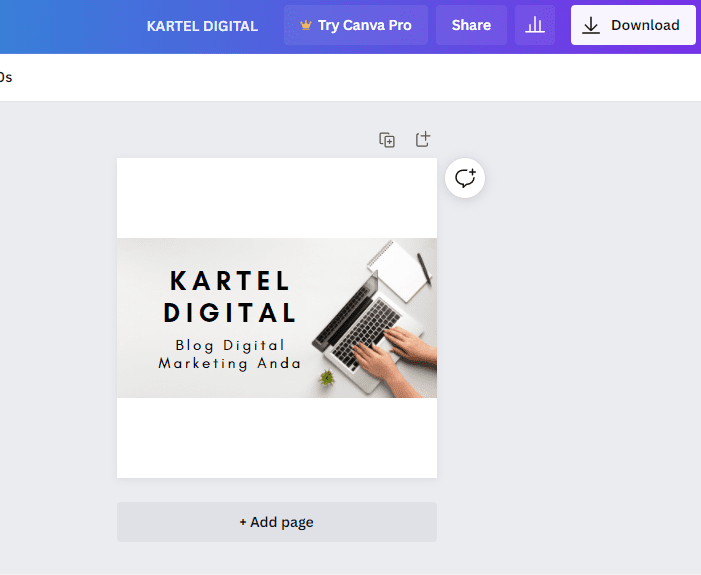
Selain muat turun, anda juga boleh kongsikan hasil kerja anda melalui media sosial.
Ya, anda boleh share terus daripada Canva ke Facebook, Instagram dan akaun Google Drive.
What’s Next?
Sebagai usahawan, kita perlukan banyak konten visual supaya dapat menarik lebih ramai pembaca.
Salah satu laluannya, kita tahu cara edit gambar cantik dengan mudah, guna apps percuma yang ada.
Saya percaya, Canva adalah salah satu daripadanya.
Team saya, Qayyum Iman ada sediakan video tutorial cara edit gambar cantik guna Canva.
Amacam?
Hari ni nak cuba design apa?
Kongsikan di ruang komen.
Atau jika anda pernah edit apa-apa gambar gunakan Canva sebelum ini, share di ruang komen.
Nak tahu juga.